【微PE工具箱最新版】微PE工具箱官方下载 v2.1 免费版
软件介绍
微PE工具箱最新版是一款非常著名的国产PE软件,它为用户分享各种便捷实用的系统维护工具,能够帮助用户更加轻松地实现系统重装,而且不会附带任何垃圾广告和程序软件。微PE工具箱最新版使用起来也很方便,功能也是完全免费的,是一个很不错的装机维护工具软件。

微PE工具箱最新版特色功能
全能的安装程序
微PE的智能EXE安装包使得WinPE能够灵活地安装到系统开机启动项、制作可启动U盘、移动硬盘、生成ISO镜像;全面并完美地支持各个操作系统,甚至是在最新的UEFI启动的系统;我们致力于让复杂的技术操作简单化,让维护效率迅速提升。安装PE从此变得特别简单。
完整并精简的内核
为了创造一个功能完整、体积更小的Windows子系统,微PE做出了推进行业发展的努力;我们花了巨大的精力研究Win系统内核,精简掉了很多在WinPE维护操作中不必要的文件,并保证了功能完整不缺失,每一个MB都不浪费;我们的极致追求让一个采用Win8系统内核的WinPE在保证稳定性的前提下做到了业界最小。
性价比超高的第三方工具合集
为了让我们在PE中能够完成更多的维护操作,我们甄选了一大批备受好评的维护型工具软件,这些软件均来自经验丰富的开发者,每个都很好用;同时我们对全部软件都进行了精简和压缩适配,在保证功能完整的情况下,减小了存储和传输的成本;我们的这些努力使微PE成为唯一一个不但内核小,而且工具全的PE工具箱,堪称精华中的精华。
微PE工具箱最新版使用教程
首先下载之前分享的微PE工具箱,并打开WePE.exe文件
然后设置写入U盘介质

选择安装方案,一般选择方案一

选择PE的背景图片,如果没有自己喜欢的背景,可以不用设置

选择好以后立即安装进U盘,开始制作
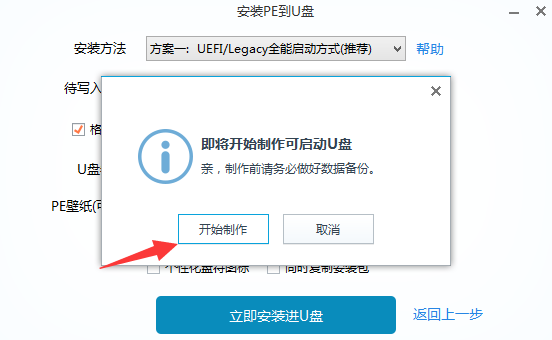

现在PE已经写入U盘了,可以用U盘进行系统安装

进入PE前,需要先了解进入BIOS的按键,下面是主流电脑进入BIOS的按键,可以通过设置U盘启动,进入PE

下面是设置BIOS的过程,通过左右键切换到Boot卡项

进入BOOT卡项后,将1st Boot Device设置成你的U盘名字,设置好后,按F10保存设置

保存BIOS设置后,会自动重启,这时会加载进入PE界面

我们用DiskGenius可以对电脑硬盘进行分区和格式化操作
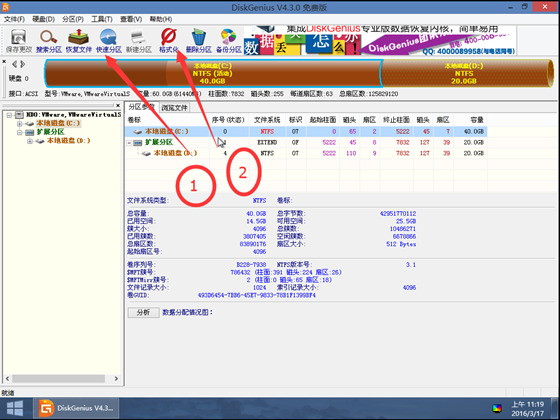
格式化系统或者分区完成后,就可以安装系统啦
通过桌面的CGI备份还原软件,我们可以实现系统的安装
打开该软件后,选择自己下载的系统镜像,并执行还原操作

选择完成后重启,并点击确定即可。

接下来就是等待程序完成,进入系统桌面,这个过程大概要半个小时,可以去喝杯茶,回来即可使用新的系统

微PE工具箱最新版更新日志
2.1版本内核更新内容:
1.为工具箱用户分享教程,因此在PE桌面上增加了一个微PE小助手,扫码可看教程(教程部署中)。
2.更新INTEL RST驱动,解决默认开启RST(RAID ON)的一些新机型,无法直接看到硬盘的问题。
3.补充一些GPIO/I2C 驱动,以支持更多触控板和键鼠。
4.补充Bitlocker解锁功能所需的相关组件,现在支持在PE内解锁Bitlocker盘了。
5.补充REFS、UDF相关功能所需的DLL文件。
6.修复WIN10PE无法直接安装原版WIN7的问题。
7.修复windows安装器不自动重启的问题。
8.变更调整盘符错乱的方式为PECMD方式。
9.变更资源管理器图标为详细信息。
10.删除文件时的弹出确认窗口。
2.1版本软件部分更新内容:
1. 更新分区助手到8.3版本。
2. 更新Dism++到10.1.1001.10版本。
3. 更新Ghost版本到11.5.1.2269。
4. 更新CGI工具的Wimlib版本 到1.13.2。
5. 更新Windows安装器到4.1版本。
6. 更新7ZIP到20.00 alpha版本。
7. 更新密码工具到0.7版本。
8. 更新CPUZ到1.92版本。
9. 更换了一个引导修复工具。
10. 更新bootice工具到1.3.4。
安装程序部分的更新:
1. U盘安装时,限制安装包不可放在该U盘内,以防止在U盘内运行U盘制作工具导致U盘故障。
2. U盘安装时,为制作方法7标明可以归还空间的提示。
3. 解决Windows Defender的对一些文件的误报,提高安装成功率。
下载仅供下载体验和测试学习,不得商用和正当使用。



发表评论